Selles artiklis me näitame teile, kuidas installida VirtualBox Guest Additions ja jagada kaustu host-OS-i ja külalise OS-i vahel.
Eeldused
- Host OS, kuhu on installitud VirtualBox
- Külalis OS installitud virtuaalsesse masinasse
Selle tutvustuse jaoks kasutame host-OS-iga Windows10 ja Ubuntu 20.04 LTS külalise operatsioonisüsteemina. Külalise ja host-OS-i vahelise jagamise lubamiseks installime külalise OS-i VirtualBox Guest Additions ning seejärel jagame ja ühendame kausta host-OS-ist külalise OS-i. Alustame.
Installige külalissüsteemi VirtualBox Guest Additions
Faili jagamise lubamiseks hosti ja külalise vahel peate installima külalise OS-i külaliste täiendused. Selleks tuleb teha järgmised sammud:
1. Avage oma hostisüsteemis VirtualBox ja käivitage külalisoperatsioonisüsteem.
2. Klõpsake VirtualBoxi ülemisel menüüribal nuppu Seadmed, siis valige Sisestage külaliste täienduste CD pilt virtuaalse CD sisestamiseks külalissüsteemi.
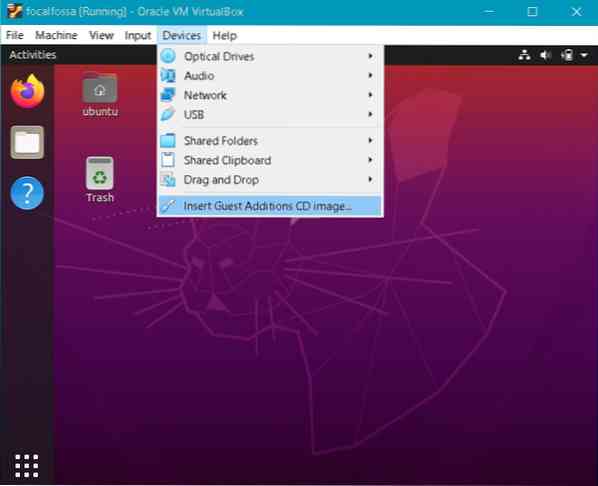
3. Kuvatakse järgmine teade. Klõpsake nuppu Jookse külaliste täienduste installimiseks külalismasinasse.
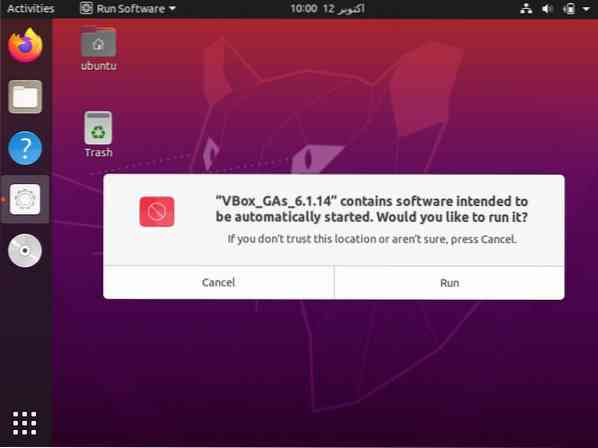
4. Installimine algab ja pärast lõpetamist palutakse teil vajutada Sisenema akna sulgemiseks. Vajutage Sisenema installi lõpetamiseks.
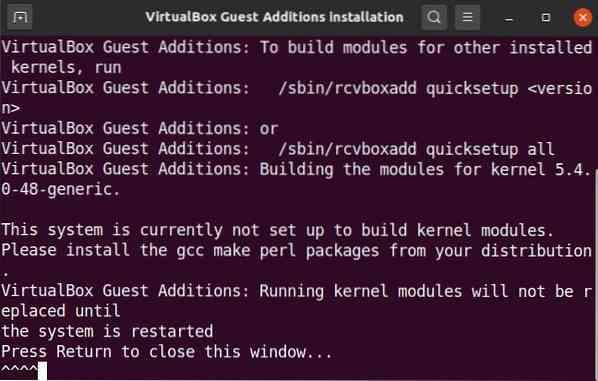
Kui VirtualBox Guest Additions on Guest OS-ile installitud, saate hostisüsteemi ja külalissüsteemi vahel kaustu jagada.
Jagage kaustu hosti ja külalise vahel
Nüüd jagame kausta host- ja külalissüsteemi vahel. Külalise OS-i ja host-OS-i vahel saate jagada mitut kausta. Kaustade jagamiseks looge uus kaust või kasutage olemasolevat kausta. Faili või kausta jagamiseks host- ja külalissüsteemi vahel toimige järgmiselt.
1. VirtualBoxi ülemisest menüüribalt minge aadressile Jagatud kaustad> Jagatud kaustade seaded.

2. Näete oma külalissüsteemis järgmist seadete akent. Klõpsake nuppu +, et avada Lisa jagamine Dialoogikast.
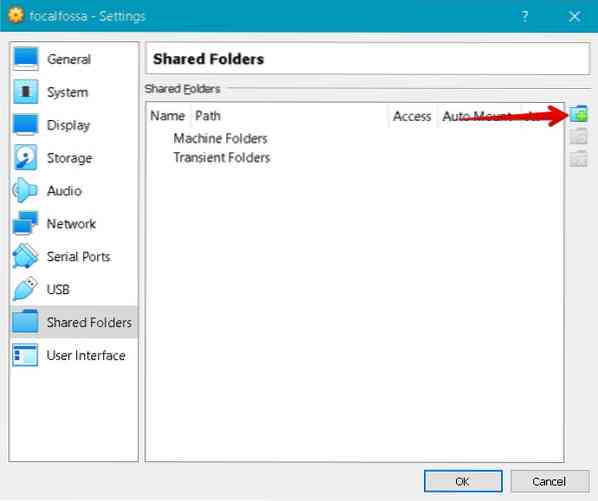
3. Aastal Lisa jagamine dialoogiboksis valige jagatud kaust, kasutades Kausta tee rippmenüüst ja valige oma host-OS-ist kaust. Seejärel tippige jagatud kausta nimi ja kontrollige Automaatne kinnitus kasti. The Automaatne kinnitus Valik ühendab jagatud kausta automaatselt järgmisel käivitamisel.
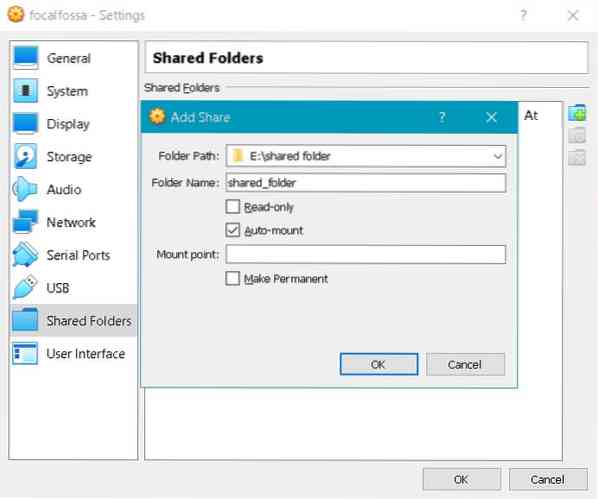
Nüüd klõpsake nuppu Okei sulgemiseks Lisa jagamine dialoogiboks. Nüüd näete jaotises jagatud kausta Seaded aken. Klõpsake nuppu Okei akna sulgemiseks.
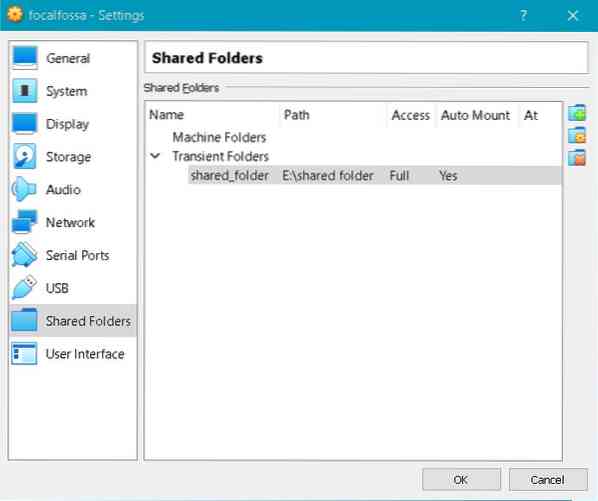
4. Vaikimisi lubatakse jagatud kausta juurde pääseda ainult juur- ja vboxsf-i liikmetele. Kasutajakontole lubade määramiseks väljastage terminalis järgmine käsk asendades tegeliku kasutajanimega:
5. Kui avate oma külalise OS-is failihalduri või Exploreri, näete jagatud kausta sf_shared_folder paigaldatud sinna, kuhu sf_shared_folder on teie jagatud kausta nimi.
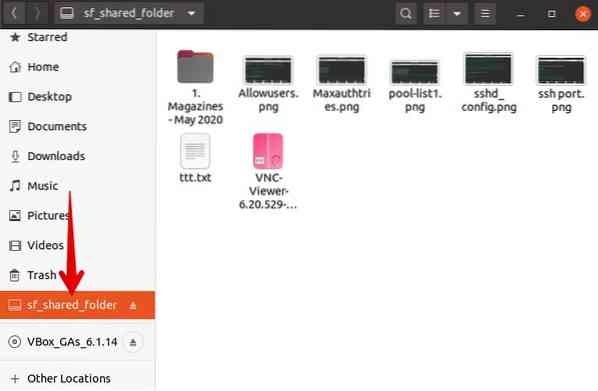
Jagatud kaustale pääseb juurde ka käsurealt. Avage käsurida, kasutades klahvikombinatsiooni Ctrl + Alt + T ja navigeerige seejärel / meedia kataloogis, kasutades terminalis järgmist käsku:
Kui käivitate käsu cd, näete siin oma jagatud kausta loendis / media kataloog.
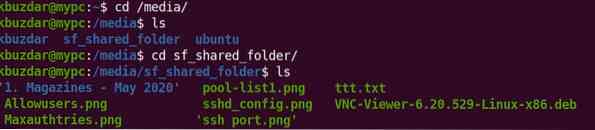
Nüüd navigeerige jagatud kausta, kasutades käsku cd järgmiselt:
Veenduge, et asendate sf_shared_folder jagatud kausta nimega.
Jagatud kausta saate paigutada kõik failid, mida soovite oma host-OS-iga jagada. Samamoodi saate juurde pääseda igale failile, mida teie host OS jagab.
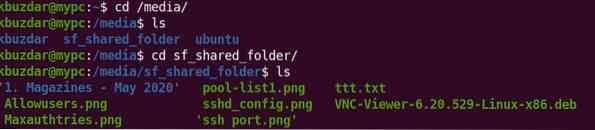
Järeldus
See artikkel näitas teile, kuidas seadistada VirtualBoxis kaustade ühiskasutus host- ja külalissüsteemi vahel. Külaliste masinate puhul peate ülaltoodud protseduuri järgima ainult üks kord. Pärast seda paigaldatakse hostiga jagatud kaust automaatselt külalissüsteemi OS-i kõigi failide jagamiseks.
 Phenquestions
Phenquestions


